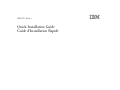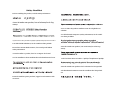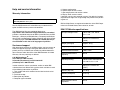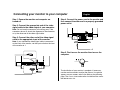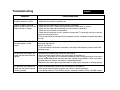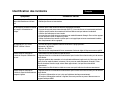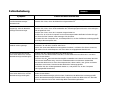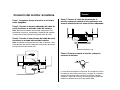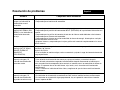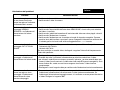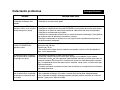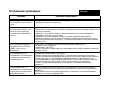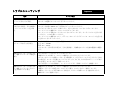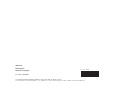IBMP275Monitor
Quick Installation Guide
Guide d’Installation Rapide

Safety: Read first
Before installing this product, read the Safety Information.
Antes de instalar este produto, leia as Informações de Seg-
urança.
Læs sikkerhedsforskrifterne, før du installerer dette produkt.
Ennen kuin asennat tämän tuotteen, lue turvaohjeet kohdasta
Safety Information.
Avant d’installer ce produit, lisez les consignes de sécurité.
Vor der Installation dieses Produkts die Sicherheitshinweise lesen.
Prima di installare questo prodotto, leggere le Informazioni sulla
Sicurezza.
Lees voordat u dit product installeert eerst de veiligheidsvoor-
schriften.
Les sikkerhetsinformasjonen (Safety Information) før du install-
erer dette produktet.
Antes de instalar este produto, leia as Informações sobre Seg-
urança.
Antes de instalar este producto lea la información de seguridad.
Läs säkerhetsinformationen innan du installerar den här produk-
ten.
Pred instalací tohoto produktu si prectete prírucku bezpecnostních instrukcí
.
P
red inštaláciou tohto zariadenia si pečítaje Bezpečnostné predpi
s
La page est en cours de chargement...
La page est en cours de chargement...
La page est en cours de chargement...

Étape 1. Assurez-vous que l'écran et l'ordinateur
sont hors tension.
Étape 2. Branchez l'extrémité appropriée du câble
d'interface vidéo dans le port vidéo de l'ordinateur.
Remarque :
Ne forcez pas. Si vous ne parvenez pas à
introduire le connecteur, vérifiez l'alignement des broches,
ou essayez avec l'autre extrémité du câble vidéo.
Étape 3. Branchez l'autre extrémité du connecteur
d'interface vidéo dans l'emplacement prévu à cet
effet au niveau de l'écran.
Remarque :
Si vous avez branché le câble d'interface vidéo
dans le connecteur 1 au dos de l'écran, positionnez sur 1 le
commutateur d'entrée, situé à l'avant de l'écran.
Étape 4. Reliez le cordon d'alimentation à l'écran,
puis branchez l'autre extrémité dans un socle de
prise de courant correctement mis à la terre.
Étape 5. Mettez l'écran, puis l'ordinateur sous
tension.
L'installation de l'écran est terminée. Au besoin, vous
pouvez régler l'image à l'aide des boutons de contrôle.
Si aucune image n'apparaît à l'écran, consultez le tableau
sur la page suivante. Les fichiers d'installation de l'écran et
du guide d'utilisation se trouvent sur le CD-ROM qui
accompagne l'écran.
Connexion de l'écran à votre ordinateur
AC IN
Franç ais

Identification des incidents
Symptôme Eléments à vérifier
Aucune image n'est s'affichée et le
voyant d'alimentation ne s'allume
pas.
• Vérifiez que le cordon d'alimentation de l'écran est correctement connecté.
• Vérifiez que l'écran est sous tension.
Le message NO SIGNAL est affiché
ou le voyant d'alimentation est
orange.
• Vérifiez que le câble d'interface vidéo est correctement connecté.
• Assurez-vous que le commutateur d'entrée (INPUT) à l'avant de l'écran est correctement positionné.
• Vérifiez que les broches du connecteur d'interface vidéo ne sont pas tordues ni enfoncées.
• Vérifiez que l'ordinateur est sous tension.
• Assurez-vous que l'ordinateur ne se trouve pas en mode d'économie d'énergie. Pour ce faire, appuyez
sur une touche du clavier ou déplacez la souris.
• Mettez l'ordinateur hors tension et vérifiez que la carte graphique se trouve correctement introduite
dans l'emplacement de bus approprié.
Le message OUT OF SCAN
RANGE s'affiche à l'écran.
• Assurez-vous que la fréquence vidéo se trouve dans la plage spécifiée :
Horizontale : 30-130 kHz
Verticale : 48-170 Hz
• Dans le cas d'un remplacement d'écran, reconnectez l'ancien et réglez la fréquence comme spécifié.
Aucune image ni message ne
s'affiche et le voyant d'alimentation
est vert.
• Déconnectez le câble d'interface vidéo de l'écran.
• Appuyez deux fois sur le bouton d'alimentation de façon à mettre l'écran hors tension, puis de nouveau
sous tension.
• Appuyez pendant deux secondes sur la touche , immédiatement après avoir mis l'écran sous tension
pour passer en mode d'autotest (autrement, l'écran passe en mode d'économie d'énergie). Si des
barres de couleur blanche, rouge, verte et bleue apparaissent, c'est que l'écran fonctionne
correctement.
• Reconnectez le câble d'interface vidéo et assurez-vous que l'ordinateur fonctionne correctement.
Aucune image ni message ne
s'affiche, le voyant d'alimentation est
orange et clignote.
• Appuyez deux fois sur le bouton d'alimentation de façon à mettre l'écran hors tension, puis de nouveau
sous tension.
• Si le voyant d'alimentation est vert, c'est que l'ordinateur fonctionne correctement.
• Si le voyant d'alimentation continue à clignoter, l'écran est peut-être en panne. Adressez-vous au
support technique d'IBM.
Franç ais
La page est en cours de chargement...
La page est en cours de chargement...
La page est en cours de chargement...
La page est en cours de chargement...
La page est en cours de chargement...
La page est en cours de chargement...
La page est en cours de chargement...
La page est en cours de chargement...
La page est en cours de chargement...
La page est en cours de chargement...
La page est en cours de chargement...
La page est en cours de chargement...
La page est en cours de chargement...
La page est en cours de chargement...
La page est en cours de chargement...
La page est en cours de chargement...
La page est en cours de chargement...
-
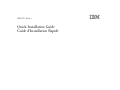 1
1
-
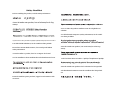 2
2
-
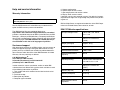 3
3
-
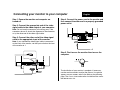 4
4
-
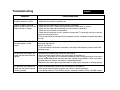 5
5
-
 6
6
-
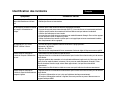 7
7
-
 8
8
-
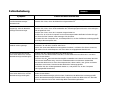 9
9
-
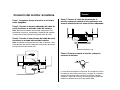 10
10
-
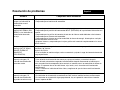 11
11
-
 12
12
-
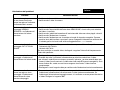 13
13
-
 14
14
-
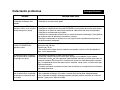 15
15
-
 16
16
-
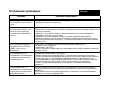 17
17
-
 18
18
-
 19
19
-
 20
20
-
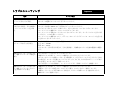 21
21
-
 22
22
-
 23
23
-
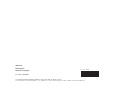 24
24
IBM P 275 Manuel utilisateur
- Taper
- Manuel utilisateur
- Ce manuel convient également à
dans d''autres langues
- italiano: IBM P 275 Manuale utente
- English: IBM P 275 User manual
- español: IBM P 275 Manual de usuario
- Deutsch: IBM P 275 Benutzerhandbuch
- русский: IBM P 275 Руководство пользователя
- português: IBM P 275 Manual do usuário
Autres documents
-
Philips 105S51/98 Manuel utilisateur
-
Sony SDM-P82 Mode d'emploi
-
Sony SDM-P232W Manuel utilisateur
-
Sony CPD-E430 Manuel utilisateur
-
Sony GDM-F520 Mode d'emploi
-
Sony SDM-X52 Manuel utilisateur
-
Sony Trinitron CPD-E500E Manuel utilisateur
-
Sony CPD-G500J Manuel utilisateur
-
Sony Trinitron GDM-F500R Manuel utilisateur
-
Sony CPD-E100E Manuel utilisateur